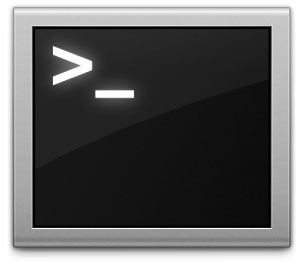
Операційна система Linux дуже подобається програмістам і любителям «поколупатися», тому що в ній передбачено активне використання консолі, що містить сотні команд. Якщо ви вирішили серйозно взятися за вивчення цієї гнучкої ОС, слід для початку вивчити в Лінуксосновние команди.
Багато хто має додаткові параметри, а деякі і зовсім без них не працюють. Для початку спробуйте просто вводити команди в консоль і вивчати їх дію.
Можливість видозмінювати систему командами робить Linux дуже універсальною оперативної системою. Ви можете налаштувати її під себе, змінивши в ній все що завгодно. Спочатку команди можуть здатися складними, але гарненько вивчивши їх, ви значно прискорите роботу з комп'ютером і почнете отримувати справжнє задоволення, розуміючи, що все в ній налаштоване вами під ваші потреби.
Пам'ятайте, що для повноцінної роботи з консоллю вам потрібні права адміністратора. Нижче представлений список основних команд в консолі Linux і їх розшифровка.
1. Найпростіші дії
ls - видати список файлів в поточному каталозі.
cd [каталог] - змінити поточний каталог. Якщо ім'я каталогу не вказується, то поточним стає домашній каталог користувача.
cp <что_копировать> <куда_копировать> - копіювати файли.
mv <что_перемещать> <куда_перемещать> - перемістити або перейменувати файл.
ln -s <на_что_сделать_ссылку> <имя_ссылки> - створити символічне посилання.
rm -r <файлы и/или каталоги> (Рекурсивне видалення) - видалити файли або каталоги і їх підкаталоги. Обережно з цією командою, оскільки поки у Linux немає системи повного відновлення видалених файлів (якщо ви не користуєтеся спеціальними програмами для приміщення видалених файлів в спеціальний каталог, щось на зразок «кошика» в ОС Windows).
cat <имя_файла> - висновок вмісту файлу на стандартний висновок (за замовчуванням - на екран).
Можна записати вводиться на екран текст за допомогою наступної послідовності дій:
tar -zxvf <файл> - розпакувати архів tgz або tar.gz
find <каталог> - name имя_файла - знайти файл з ім'ям «ім'я файлу» і відобразити результат пошуку на екрані. Пошук починається з каталогу <каталог>; «Имя_файла» може містити маску для пошуку.
pine - хороша текстово-орієнтована програма для читання електронної пошти.
mc - запустити програму управління файлами «Midnight Commander» (Виглядає як «Norton Commander», але за своїми можливостями ближче до far).
./ Назва програми - запустити на виконання виконуваний файл в поточному каталозі, якщо поточного каталогу немає в списку каталогів, зазначених у змінній оточення PATH.
xterm (в X терміналі) - запустити простий термінал в графічній оболонці X-windows. Для того щоб вийти з нього, наберіть »exit».
2. Стандартні команди і команди, що дають інформацію по системі команд (завжди набираються в одному рядку)
whoami - вивести ім'я під яким Ви зареєстровані.
time <имя программы> - виконати програму і отримати інформацію про час, потрібному для її виконання. Не плутайте цю команду з date. Наприклад: Я можу визначити виконати команду ls і дізнатися, як багато часу потрібно для виведення списку файлів в каталозі, набравши послідовність: time ls
who - визначити хто з користувачів працює на машині.
rwho -a - визначення всіх користувачів, які підключилися до вашої мережі. Для виконання цієї команди потрібно, щоб був запущений процес rwho.
ruptime - які машини працюють в мережі, і які зупинені.
finger <имя_пользователя> - системна інформація про зареєстрованого користувача. Спробуйте: finger <ваш login-name>
uptime - кількість часу, що пройшов з останньої перезавантаження операційної системи.
ps a - вивести список поточних процесів в Ваш сеанс роботи.
top - інтерактивний список поточних процесів, відсортованих по використанню центрального процесора.
uname -a - вивести інформацію про версію операційної системи.
free - вивести інформацію по використанню пам'яті.
df -h - вивести інформацію про вільний і використовуваному місці на дисках.
du. -bh | more - висновок на екран інформації про розмір файлів і каталогів, починаючи з поточного каталогу.
set | more - вивести поточні значення змінних оточення. (Не для всіх shell. Для csh / tcsh - printenv | more, хоча set теж покаже корисну інформацію.)
echo $ PATH - вивести значення змінної оточення «PATH» Команда echo може використовуватися для виведення значень будь-яких змінних оточення. За допомогою команди set або printenv для отримання повного списку.
3. Робота з мережею
ssh - забезпечує безпечне входження в віддалений сеанс роботи з іншою машиною, а також дозволяє виконати задану команду на віддаленій машині без входження в сеанс роботи:
ssh <Ваше_имя_пользователя_на удаленной машине@><имя_удаленной_машины> <команда> - виконає на віддаленому комп'ютері задану команду і передасть Вам на екран результат її виконання (При встановленні з'єднання по ssh Ви повинні будете ввести пароль, який Ви маєте на віддаленому комп'ютері; при цьому пароль буде переданий по мережі в зашифрованому вигляді, тобто безпечним чином.)
scp <имя_файла_на_локальном_компьютере> <Ваше_имя_пользователя_на удаленной машине>@<имя_удаленной_машины>: - cкопірует файл з локального комп'ютера в Вашу кореневу директорію на віддаленому комп'ютері (наявність «:» в кінці команди обов'язково).
telnet <имя_удаленной_машины> - Зв'язок з telnet з іншою машиною. Увійдіть в сеанс роботи після встановлення зв'язку за допомогою вашого пароля.
ftp <имя_удаленной_машины> - Зв'язок з ftp з віддаленим комп'ютером. Цей тип зв'язку хороший для копіювання файлів з / на віддалену машину.
Переважно не користуватися командами telnet і ftp, а використовувати тільки ssh і scp, оскільки вони забезпечують безпеку мережевого з'єднання!
4. Деякі команди адміністрування
alias ls = "ls -Fskb -color» - створити alias-псевдонім для того щоб однією командою можна було запустити більш складну комбінацію команд. Помістіть створення alias в файл / etc / bashrc якщо ви хочете, щоб ці псевдоніми були доступні всім користувачам вашої системи.
Для tcsh - формат визначення alias іншої:
alias la 'ls -AF -color = none'
kapasswd - команда для зміни пароля для доступу до файлової системи AFS. При роботі на базовому Linux-кластері ЛІТ слід користуватися тільки цією командою (а не командою passwd!) Для зміни пароля для входження в кластер.
passwd - змінити свій пароль на будь-якому локальному комп'ютері.
chmod <права доступа> <файл> - змінити права доступу до файлу, власником якого ви є.
Є три способи доступу до файлу:
читання - read (r), запис - write (w), виконання - execute (x) і три типи користувачів:
власник файлу - owner (u), члени тієї ж групи, що і власник файлу (g) і всі інші (o).
Повірити поточні права доступу можна в такий спосіб:
Якщо файл доступний усіма способами всім користувачам, то навпроти імені файлу буде наступна комбінація букв: rwxrwxrwx
Перші три букви - це права доступу для власника файлу, другий триплет - права доступу для його групи, наступна трійка - права доступу для інших. Відсутність права доступу показується як «-» .; Наприклад: Ця команда дозволить вам встановити права доступу на читання для файлу «junk» для всіх (all = user + group + others):
Ця команда відніме право доступу на виконання файлу у всіх крім користувача і групи:
Для отримання додаткової інформації наберіть chmod -help або man chmod або почитайте будь-яке керівництво по Linux. Ви можете встановити права доступу за замовчуванням для створюваних вами файлів за допомогою команди »umask» (наберіть man umask).
chown <новый_владелец> <файлы> - змінити власника файлів.
chgrp <новая_группа> <файлы> - змінити групу для файлу.
Ви можете використовувати дві останні команди, після того як зробили копію файлу для кого-небудь.
5. Контроль процесів
ps axu | grep <Ваше_имя_пользователя> - відобразити всі процеси, запущені в системі від Вашого імені користувача.
kill
killall <имя_программы> - «Вбити» всі процеси по імені програми.
xkill (в терміналі X window) - «вбити» процес, на вікно якого вкажіть курсором.
6. Вбудовані в Linux програмні утиліти і мови
gcc
g ++
perl - дуже потужний скриптова мова. Надзвичайно гнучкий, але з досить складним синтаксисом. Дуже популярний серед просунутих користувачів.
python - сучасний і досить елегантний об'єктно-орієнтована інтерпретатор. Виглядає таким же потужним і трохи простіше, ніж perl.
g77 - GNU FORTRAN компілятор.
f2c - перекодировщик з FORTRAN в C.
fort77 - компілятор FORTRAN. Виконує f2c, а потім використовує gcc або g ++.
grep - пошук фрагмента тексту в файлах, що задовольняє набраної масці. Маска визначається за допомогою стандартної системи позначень, званої «регулярні вирази».
tr - translation utility (іншими словами - заміна букв в текстовому файлі).
gawk - GNU awk (використовується для обробки форматованих текстових файлів). Краще викликати просто awk.
sed - утиліта для обробки текстових файлів.
Ви можете оцінити статтю: